一般情况下,如果我们需要复制一个文本文档里面的文字内容的话,都是需要首先打开这个文档,然后复制里面的文字,再在目标上进行粘贴。同理图片也是如此。如果我们想要简化一下这中间的操作的话,那么可以使用一下这款 Copy Contents。
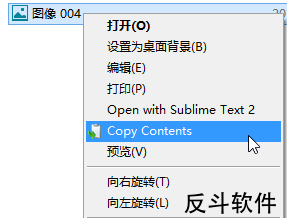
安装完毕 Copy Contents 以后它会在鼠标的右键菜单上生成新的菜单,你可以在文本文档和图片上点击鼠标邮件,然后点击「Copy Contents」进行内容的复制,接着直接在需要粘贴的地方上进行粘贴就可以了。如果你在文件夹上使用 Copy Contents 的话,它会帮你复制该文件夹内特定后缀名的文件路径,你只需要指定后缀名就可以了。
Copy Contents 目前支持的图片格式包括 jpg、pcx、png、bmp、tga、gif 以及 tif。
| 微信搜索「反斗软件」或扫描上方二维码关注我们,每天为你送上精选的限免信息,更便捷的限免信息获取方式,不定时举行有奖活动 |

![Scrollapp - 为 macOS 添加鼠标中键划动滚动功能[macOS]-反斗软件](https://wwwapprcn.macapp8.com/Scrollapp.webp)
![YouplaBoum! - 像交友软件一样快速筛选图片并批量删除[macOS]-反斗软件](https://wwwapprcn.macapp8.com/YouplaBoum-1.webp)
![LibreScroll - 让鼠标滚动更平滑[Windows]-反斗软件](https://wwwapprcn.macapp8.com/LibreScroll.webp)
![AutoCursorLock - 当激活特定程序后将鼠标限制在该程序窗口中[Windows]-反斗软件](https://wwwapprcn.macapp8.com/AutoCursorLock.png)
![Mouse Axis Locker - 锁定鼠标水平垂直45度方向滑动[Windows]-反斗软件](https://wwwapprcn.macapp8.com/Mouse-Axis-Locker.png)
![TPMouse - 用键盘控制鼠标[Windows]-反斗软件](https://wwwapprcn.macapp8.com/TPMouse-1.png)

![X-Mouse Button Control - 鼠标按键方案修改工具[Windows]-反斗软件](https://wwwapprcn.macapp8.com/x-mouse-button-control-1.png)
![Spaceman - 在菜单栏上显示当前是第几个桌面[macOS]-反斗软件](https://wwwapprcn.macapp8.com/Spaceman.png)
![PrintFriendly - 可编辑网页打印插件[Chrome、Firefox、Edge 扩展]-反斗软件](https://wwwapprcn.macapp8.com/PrintFriendly.png)

![SingleFile - 一键将网页保存为单文件网页[Chrome、Firefox、Edge 扩展]-反斗软件](https://wwwapprcn.macapp8.com/SingleFile.jpg)

